将图像、文件和视频上载到在线内容中并对其进行管理和使用
重要提示
当使用使用 Azure CDN(内容分发网络)在全球范围内运行的以下功能时,Dynamics 365 Customer Insights - Journeys 可能会将客户数据传输到所选 Azure 地理位置之外:
通过在您选择的内容管理系统中托管您的资产和窗体,您仍然可以在不使用此类功能的情况下执行市场营销活动。
可共享资产对有意义的成功客户体验至关重要。 您使用的文件必须可以在 Internet 上公开提供,以便您的电子邮件和页面可以访问和显示它们。 Dynamics 365 Customer Insights - Journeys 库存储图像、文档和视频,公开托管它们,并提供在创建内容时找到和链接它们的简单方法。 该库在跨实时出站营销共享,因此可以在需要时轻松上传和使用资产。
备注
支持以下文件类型:AVI、CS、CSS、DOC、DOCX、EPUB,GIF、JPG、JPEG、MP3、MP4、MPEG、MPG、ODP、ODS、ODT、PDF、PNG、PPT、PPTX、PS、RTF、SVG、TAR、TGZ、TXT、WMV、XLS、XLSX、XML、ZIP
如果您尝试上载不受支持类型的文件,您将看到一条错误消息。
最大文件大小为:
- 5MB(图像)
- 32MB(文档)
- 128MB(视频)
文件将存储在您的组织的 Microsoft Dataverse 存储中,将计入您的文件存储容量。 有关 Dataverse 存储容量的详细信息,请参阅新 Microsoft Dataverse 存储容量
小费
由于文件存储在组织的 Microsoft Dataverse 存储中,因此,请确保您要使用的文件类型不在系统设置常规选项卡 - Power Platform中描述的阻止文件扩展名列表中,也不在此处描述的阻止 MIME 类型列表中。 请注意,SGA 文件默认在该列表中。
上传文件
您可以创建图像、视频和文件集合供以后使用。 要上传新文件,请转到 Customer Insights - Journeys > 资产 > 库,然后选择新建。
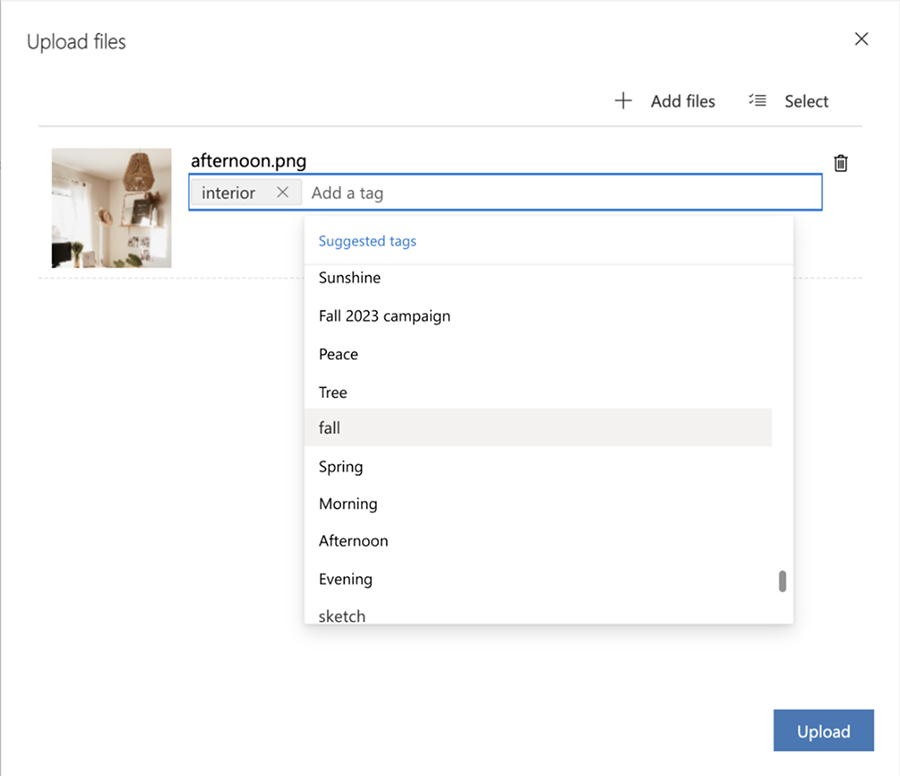
您可以在上载文件时手动添加标记,以方便以后组织和查找文件。 此外,当您上载图像时,AI 标记会自动创建描述您的图像的其他标记。 您可以随时删除或添加您认为合适的标记。
编辑资产
您可以轻松地在侧窗格中查看和编辑资产详细信息。 选择要重命名的资产、添加标记和替换文字,然后复制资产 URL。
您可以根据需要将资产替换为更新版本。 替换资产:
- 选择图像。
- 在命令栏中选择上传文件。
- 选择一个新图像。
- 资产的新版本将显示在资产库中。 新版本还将显示在当前使用资产的任何位置。
小费
要确保在资源被替换后看到最新版本的资源,请清除浏览器缓存并刷新浏览器窗口。
- 如果打开资产,则可以看到版本号,但不能查看之前的版本。
查找资产
使用选项卡可以在图像、视频或文档等文件类别之间快速切换。 您可以使用顶部的搜索栏按名称搜索资产,或使用筛选器按标签快速查找资产。
在内容中使用图像
若要上传图像,首先将一个图像元素拖到您的设计中,用于定位占位符。 然后选择占位符图像打开编辑图像选项卡,您可以在其中定义图像的源、替换文本和链接。 选择选择图像>浏览库,以查找已上传到 Customer Insights - Journeys 的任何图像。
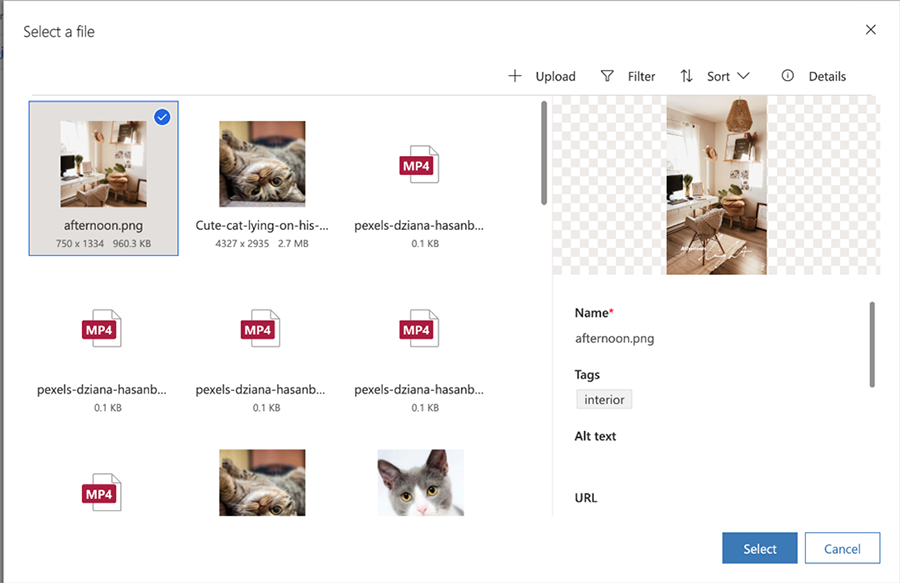
要更快地查找图像,请尝试使用筛选器搜索栏查找特定的关键字。 如果您所需的图像不在那里,选择 +上载添加新图像。
此外,Copilot 助手会自动识别库中选择的最能补充您内容的图像。 快速轻松地选择能引起访问群体共鸣的图像,无需花费时间搜索。
向内容添加图像元素或需要链接至文件或视频时,可以选择使用您的 Customer Insights - Journeys 应用库中的已有文件,也可以上传新文件。 按照这种方式上传文件之后,该文件也会在库中,可供其他内容使用。
重要提示
助手智能建议功能目前正在预览阶段。